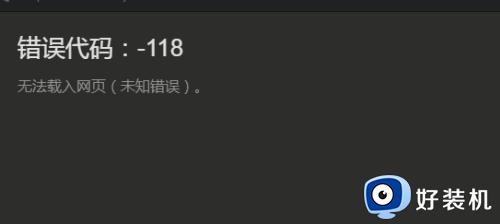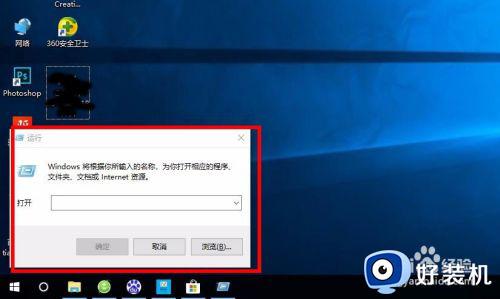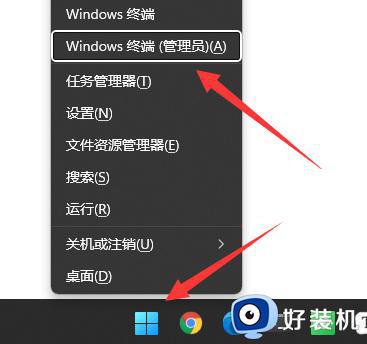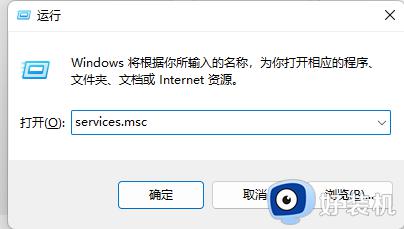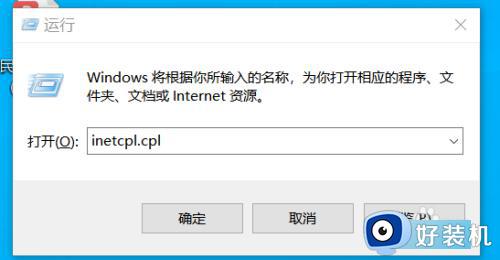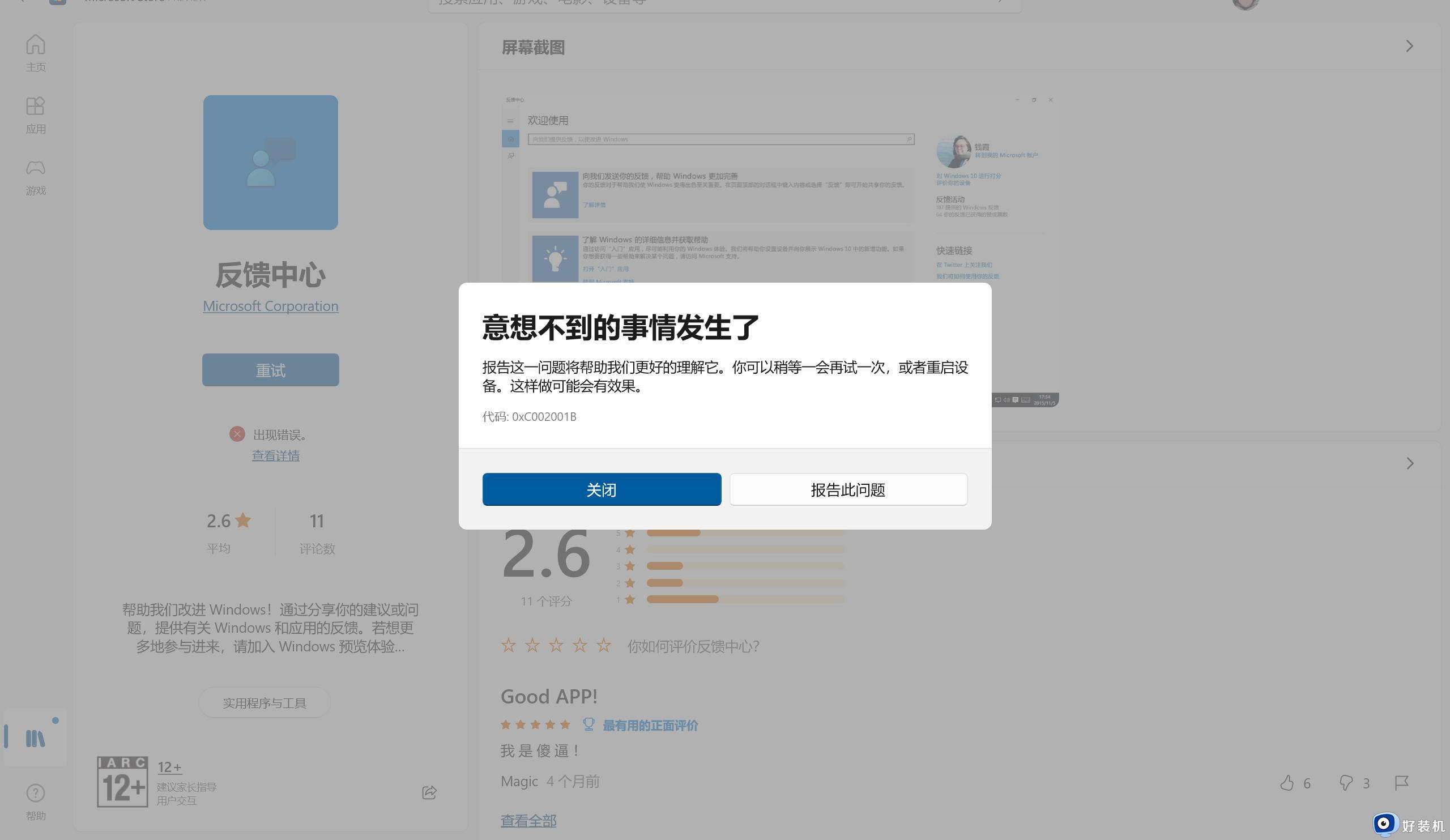微软商店出现错误码0x803f8001怎么回事 微软商店错误代码0x803f8001如何处理
时间:2022-12-21 10:48:24作者:huige
微软商店是电脑中自带的一个工具,我们可以通过它来下载安装很多软件,只是有不少用户在使用微软商店的时候,反映说遇到了问题,提示错误码0x803f8001,不知道该怎么办才好,针对此问题,本文给大家讲解一下微软商店错误代码0x803f8001的处理方法吧。

方法一:
1、首先打开左下角开始菜单里面的“设置”,并进入“应用”选项。
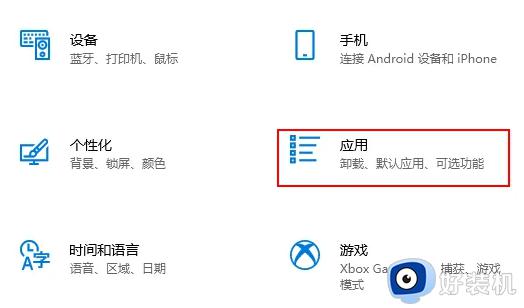
2、然后在应用里找到“微软商店”,并打开“高级选项”。
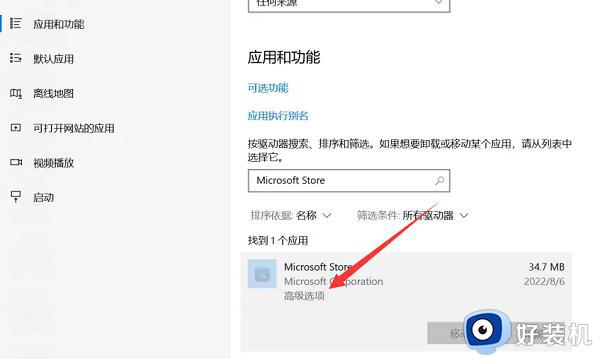
3、最后找到下面的“重置”按钮,点击它重置商店试试看。
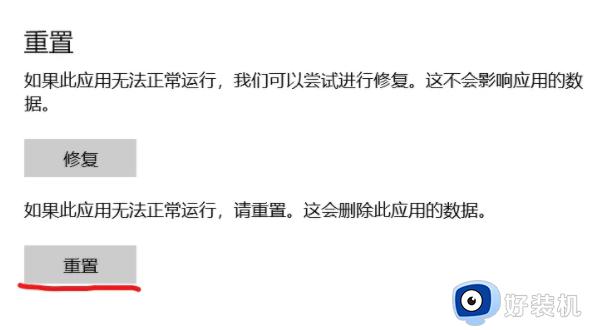
方法二:
1、打开微软官网,登录你的账号。
2、然后选择左上角付款和账单→通讯簿。
3、在现有的地址上进行修改,更改为当前城市即可。
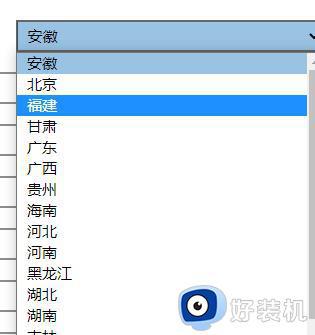
5、最后重启你的设备恢复正常使用。
以上给大家讲解的就是微软商店出现错误码0x803f8001的详细解决方法,有遇到一样情况的小伙伴们可以学习上面的方法步骤来进行解决吧。